Índice da página
Sobre o autor
Tópicos quentes
Atualizado em 26/08/2025
Este artigo é um gateway que permite acessar um conjunto de opções que moldam o comportamento do seu dispositivo durante a inicialização. Neste segmento, nos aprofundamos no cerne da questão, esclarecendo a crucial “tecla do menu de inicialização Lenovo” que pode influenciar a inicialização e configuração do seu dispositivo. Desde a configuração da ordem de inicialização até a solução de problemas e recuperação do sistema, a chave do menu de inicialização Lenovo concede autoridade para moldar o desempenho do seu dispositivo de acordo com suas necessidades.
Agora, vamos examinar o menu de inicialização da Lenovo e ver como essa chave pode ser acessível e usada. Nas seções a seguir, EaseUS apresentará como funcionam as teclas do menu de inicialização da Lenovo e para que podem ser usadas. Você pode usar os botões a seguir para compartilhar este artigo com usuários que não conhecem a tecla do menu de inicialização do laptop Lenovo.
Qual é a chave do menu de inicialização Lenovo
A tecla do menu de inicialização Lenovo é um atalho de teclado que permite acessar o menu de inicialização do computador Lenovo durante o processo de inicialização. Este menu permite que os usuários inicializem a partir de uma fonte diferente (como uma unidade USB ou DVD) ou acessem opções sofisticadas de recuperação do sistema. É uma ferramenta útil para solucionar problemas, instalar ou reparar sistemas operacionais e realizar outras operações relacionadas ao sistema antes do início do processo normal de inicialização.
No entanto, qual é a chave de inicialização em um laptop Lenovo? Normalmente, a chave de inicialização de um laptop Lenovo é F12 ou Enter. Para esclarecer essa diversidade, vamos dar uma olhada na tabela abaixo, que descreve as teclas distintas para uma seleção de dispositivos Lenovo:
| Bota modelo Lenovo | Botão de menu |
|---|---|
| Lenovo Think Pad | F12 ou Enter |
| Lenovo Idea Pad | Botão Novo ou F12 |
| Lenovo Ioga | Botão F12 ou Novo |
| Legião Lenovo | F12 ou Enter |
Cada modelo Lenovo possui sua chave de assinatura exclusiva, proporcionando uma entrada perfeita no menu de inicialização. Esta abordagem personalizada garante que, independentemente do dispositivo Lenovo que você utiliza, o caminho para aproveitar seu potencial esteja ao seu alcance. Existem alguns outros tópicos relacionados à inicialização do Lenovo; clique neles para saber se precisar de ajuda.
Resolvido: Tela do laptop Lenovo preta, mas problema ainda em execução
Nesta parte, você pode obter 10 correções para remover um erro de que o laptop Lenovo fica em branco, mas ainda está funcionando.
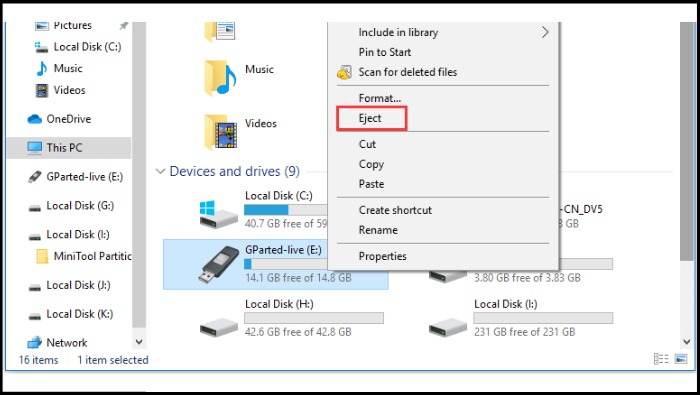
Como entrar no menu de inicialização com a tecla do menu de inicialização Lenovo
Para aproveitar todo o potencial do seu dispositivo Lenovo, vamos descobrir como entrar no menu de inicialização usando a tecla do menu de inicialização do laptop Lenovo. Esta etapa crucial abre um leque de opções, desde a configuração do sistema até a solução de problemas. Abaixo, apresentamos dois métodos distintos para acessar o menu de inicialização Lenovo e maximizar seus recursos.
Opção 1: entrar no menu de inicialização da Lenovo usando combinações de teclas
Quando se trata de iniciar o menu de inicialização usando combinações de teclas, siga estas etapas simples para obter acesso rápido:
- Inicie seu dispositivo Lenovo.
- Um prompt aparecerá, indicando a tecla específica a ser pressionada para o menu de inicialização.
- Pressione a tecla designada do menu de inicialização (F12 ou Enter) quando o prompt aparecer. Esta ação irá redirecioná-lo para a interface do menu de inicialização.
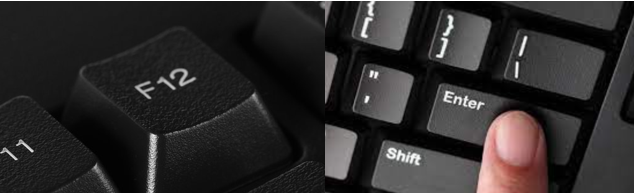
- Navegue pelas opções do menu de inicialização usando as teclas de seta. Escolha a opção desejada e pressione Enter.
Leia também:
Opção 2: Entrar no menu de inicialização Lenovo usando o botão NOVO
O botão NOVO é um botão físico dedicado encontrado em alguns laptops e desktops Lenovo, normalmente localizado próximo ao botão liga/desliga ou na lateral do dispositivo. Ele fornece acesso rápido a um menu especial chamado “Menu Novo Button” ou “Menu Recuperação do Sistema”. Este menu permite aos usuários realizar diversas tarefas relacionadas ao sistema, como o botão NOVO que oferece uma alternativa conveniente se você preferir um botão dedicado para acessar o menu de inicialização. Veja como usá-lo de forma eficaz:
- Desligue seu dispositivo Lenovo.
- Localize o botão NOVO no seu dispositivo.
- Pressione o botão NOVO e segure-o por alguns segundos.
- Solte o botão quando o menu de inicialização aparecer.
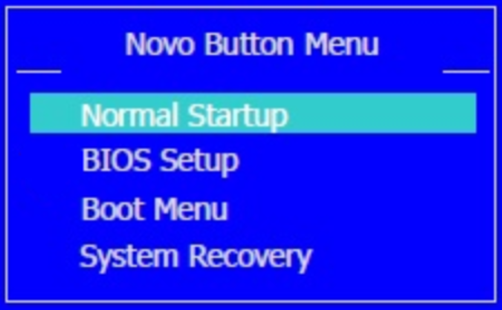
- Navegue pelas opções do menu de inicialização usando as teclas de seta. Escolha a opção desejada e confirme pressionando Enter.
Ao dominar esses métodos, você desbloqueará perfeitamente o potencial do seu menu de inicialização Lenovo, preparando o terreno para controle e desempenho aprimorados.
Leia também:
O que é o menu de inicialização Sony VAIO? Como obter inicialização do Sony VAIO a partir de USB?
Você tem laptops Sony? Este guia apresentará o menu de inicialização do Sony VAIO e a chave do BIOS da Sony. Então, você pode inicializar facilmente o Sony VAIO a partir de unidades USB.
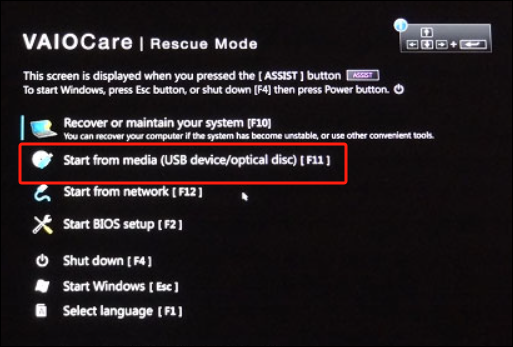
Leitura estendida: Corrigir a chave do menu de inicialização da Lenovo que não funciona
Ao explorar o menu de inicialização da Lenovo, descobrimos a chave para acessar um mundo de possibilidades. No entanto, mesmo a chave do sucesso às vezes encontra um obstáculo no caminho. Os usuários podem ficar presos na tela de inicialização, precisando de ajuda para desbloquear todo o potencial do seu dispositivo. Nesses momentos, uma solução confiável é fundamental.
Quando a tecla do menu de inicialização não funciona conforme o esperado, não se preocupe, o EaseUS Partition Master vem ao resgate com seu recurso avançado de “reparo de inicialização”. É mais do que apenas uma ferramenta para gerenciamento de partições. O EaseUS Partition Master prova sua habilidade em resolver problemas relacionados à inicialização, garantindo que seu dispositivo Lenovo não fique frustrado.
EaseUS Partition Master é um software versátil que permite aos usuários assumir o controle do desempenho e da organização de seus dispositivos. Com sua interface intuitiva e recursos robustos, ele vai além do reparo de inicialização para oferecer uma gama de funcionalidades, incluindo redimensionamento de partição, recuperação de dados, clonagem de disco e otimização do sistema.
A pesquisa e o desenvolvimento constantes aprimoraram o algoritmo do produto, à medida que vários tipos de problemas de inicialização são pesquisados, para que os problemas atuais de inicialização e outros erros comuns de inicialização possam ser facilmente resolvidos.
Quer você seja um entusiasta de tecnologia ou um usuário casual, o EaseUS Partition Master fornece as ferramentas para navegar pelas complexidades da computação moderna. Ao aproveitar esse algoritmo aprimorado, os usuários agora podem resolver problemas de inicialização existentes sem esforço e garantir uma experiência de inicialização mais tranquila.
Laptop Lenovo preso na tela da Lenovo? 9 soluções fáceis aqui!
O laptop Lenovo está preso na tela da Lenovo? Esta página explica como corrigir esse erro e ajudar seu laptop Lenovo a inicializar corretamente. Mergulhe no aprendizado agora.
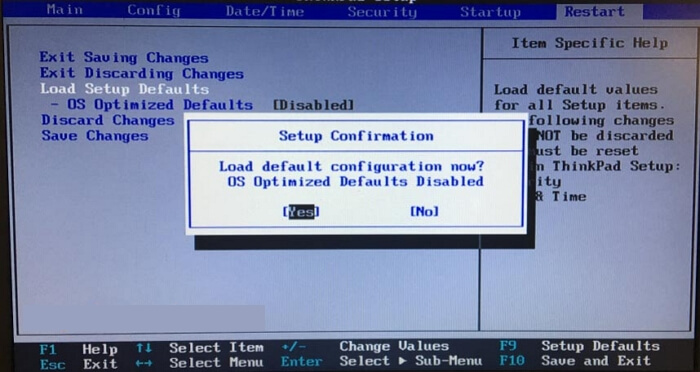
Conclusão
Concluindo, a tecla Lenovo Boot Menu é uma porta de entrada crucial para personalizar e solucionar problemas no processo de inicialização do seu dispositivo. Ao compreender as combinações de teclas e o botão NOVO, você pode controlar o desempenho do seu dispositivo. Além disso, ferramentas como o EaseUS Partition Master oferecem soluções para problemas relacionados à inicialização, melhorando sua experiência geral de computação.
Com esses insights, você estará preparado para navegar pelas complexidades do seu dispositivo Lenovo e garantir sua funcionalidade ideal.
Perguntas frequentes sobre as teclas do menu de inicialização da Lenovo
Se você tiver mais dúvidas, aqui estão as respostas para algumas perguntas comuns. Isso pode ajudar a resolver seus problemas.
1. Qual é a chave de inicialização do Lenovo USB?
A chave de inicialização do Lenovo USB varia de acordo com o modelo. Normalmente, para acessar o menu de inicialização durante a inicialização, uma tecla específica (como F12 ou Enter) deve ser usada. Para informações detalhadas, consulte o manual do usuário do seu equipamento ou o site do fabricante.
2. Por que meu laptop Lenovo está travado no menu de inicialização?
Um laptop Lenovo travado no menu de inicialização pode ser devido a vários motivos, como ordem de inicialização incorreta, problemas de hardware ou arquivos de sistema corrompidos. Solucione problemas garantindo configurações de inicialização corretas e explorando possíveis problemas de hardware.
3. Qual é a tecla do menu de inicialização do Lenovo ThinkPad?
A tecla do menu de inicialização do Lenovo ThinkPad geralmente é F12 ou Enter. No entanto, os modelos Lenovo podem variar, portanto consulte a documentação do seu dispositivo para obter informações precisas.
Como podemos te ajudar
Sobre o autor
Atualizado por Jacinta
"Obrigada por ler meus artigos. Espero que meus artigos possam ajudá-lo a resolver seus problemas de forma fácil e eficaz."
Escrito por Leonardo
"Obrigado por ler meus artigos, queridos leitores. Sempre me dá uma grande sensação de realização quando meus escritos realmente ajudam. Espero que gostem de sua estadia no EaseUS e tenham um bom dia."
Revisão de produto
-
I love that the changes you make with EaseUS Partition Master Free aren't immediately applied to the disks. It makes it way easier to play out what will happen after you've made all the changes. I also think the overall look and feel of EaseUS Partition Master Free makes whatever you're doing with your computer's partitions easy.
Leia mais -
Partition Master Free can Resize, Move, Merge, Migrate, and Copy disks or partitions; convert to local, change label, defragment, check and explore partition; and much more. A premium upgrade adds free tech support and the ability to resize dynamic volumes.
Leia mais -
It won't hot image your drives or align them, but since it's coupled with a partition manager, it allows you do perform many tasks at once, instead of just cloning drives. You can move partitions around, resize them, defragment, and more, along with the other tools you'd expect from a cloning tool.
Leia mais
Artigos relacionados
-
Erro ao Atualizar Partição Reservada? Saiba Como Resolver!
![author icon]() Leonardo 2025/10/05
Leonardo 2025/10/05 -
Guia Completo: Como Particionar um Disco Rígido no Windows 11/10
![author icon]() Leonardo 2025/09/17
Leonardo 2025/09/17 -
Um Minuto para Saber Se o Windows Está Usando UEFI ou Legacy
![author icon]() Leonardo 2025/10/19
Leonardo 2025/10/19 -
Diskpart Encontrou Um Erro de Acesso Negado | Como Consertar
![author icon]() Leonardo 2025/08/26
Leonardo 2025/08/26
Temas quentes em 2025
EaseUS Partition Master

Gerencie partições e otimize discos com eficiência








